Mapinfo中地图投影的转换
- 格式:docx
- 大小:14.56 KB
- 文档页数:1

mapinfo经纬度格式
在mapinfo中,经纬度格式可以通过以下步骤设置:
1.打开mapinfo软件并加载需要转换的地图或数据表。
2.在菜单栏中选择“文件”->“选项”->“常规”,打开常规选项对话框。
3.在常规选项对话框中,选择“坐标系”选项卡。
4.在“坐标系”选项卡中,选择合适的坐标系类型,例如地理坐标系或投影坐标系。
5.在“格式”选项中,选择经纬度格式,例如度分秒格式或十进制度格式。
6.点击“确定”按钮保存设置并关闭对话框。
通过以上步骤,您可以在mapinfo中设置经纬度格式,并使用mapinfo的各种功能进行地图制作、分析和可视化。

cad用R12的,因为它的版本可能最低,兼容也最好.然后你可以通过:表>转入,选择好投影坐标系,把dxf转成mapinfo格式,然后就可以添加了投影选择就要选择跟你转换的cad图一样的坐标系呀,比如你的很可能是1954年北京坐标系,你就在投影里面选择对应的54坐标系(我截了2张图)。
这样就基本对住了.转入有偏差的可能性很多,要在实际操作中领悟.用A4的纸打1:10000的土地利用现状图吗?那就不行,要用620型号的纸吧?你应该会打印吧?按照下面的步骤大概可以实现:1.将你的dwg后缀的图在AutoCAD中打开,然后选择“文件”,“另存为”,存储类型选择,AutoCAD R12/LT2 DXF,选择保存路径,确定。
2.打开MapInfo,选择“Table”,“Import”,文件类型选择“AutoCAD DXF”,这时会跳出一个对话框,把“Preserve Attribute Data”前面的勾打上,下面的两个大按钮“projection”是选择投影的,“Set Transformation”是变换设定,你应该用不上。
直接确定,起好你要存储成的MapInfo格式文件的名字,选择好要保存的文件夹,然后点保存。
3.这个表实际上是打开了,但没显示出来,你点MapInfo中的按钮栏,有个New Mapper按钮,就可以打开。
mapinfo:表格--输出--选择DXF格式cad:文件--打开--选择DXF格式不好意思,我全答了mapinfo的问题我还行,知道一些如果将CAD转换成mapinfo也就是说将DWG或者DXF格式图转换成TAB格式的图之后能否将转化成的各个分图合并啊?我的意思是还可以像没转化之前的CAD那样控制各个分图层的显示与编辑请教大虾们了!一楼的,你大概不懂问题是问什么。
从cad导出来的图,只要你保证导出的坐标系是一致的,自然能进行合并的显示。
MapInfo中,是有图层管理器(Layer Control)的,右键,就可以找到。
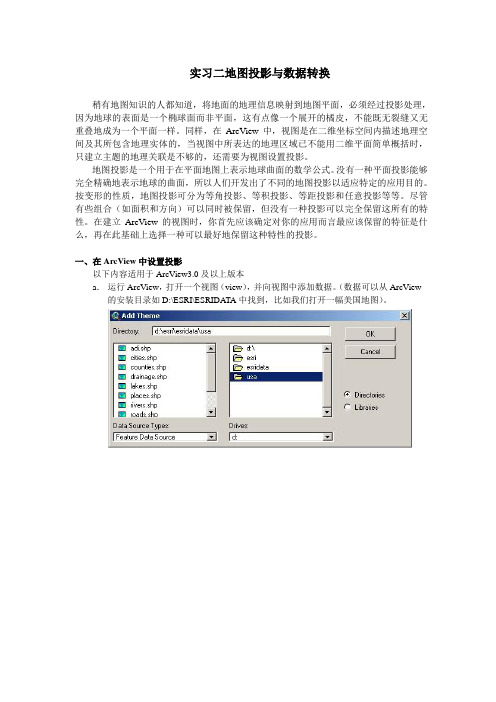
实习二地图投影与数据转换稍有地图知识的人都知道,将地面的地理信息映射到地图平面,必须经过投影处理,因为地球的表面是一个椭球面而非平面,这有点像一个展开的橘皮,不能既无裂缝又无重叠地成为一个平面一样。
同样,在ArcView中,视图是在二维坐标空间内描述地理空间及其所包含地理实体的,当视图中所表达的地理区域已不能用二维平面简单概括时,只建立主题的地理关联是不够的,还需要为视图设置投影。
地图投影是一个用于在平面地图上表示地球曲面的数学公式。
没有一种平面投影能够完全精确地表示地球的曲面,所以人们开发出了不同的地图投影以适应特定的应用目的。
按变形的性质,地图投影可分为等角投影、等积投影、等距投影和任意投影等等。
尽管有些组合(如面积和方向)可以同时被保留,但没有一种投影可以完全保留这所有的特性。
在建立ArcView的视图时,你首先应该确定对你的应用而言最应该保留的特征是什么,再在此基础上选择一种可以最好地保留这种特性的投影。
一、在ArcView中设置投影以下内容适用于ArcView3.0及以上版本a.运行ArcView,打开一个视图(view),并向视图中添加数据。
(数据可以从ArcView 的安装目录如D:\ESRI\ESRIDATA中找到,比如我们打开一幅美国地图)。
b.从View菜单选择Properties菜单项投影,则会出现投影名称,下图还没有设置投影)。
如没有设置投影,注意要将MapUnits设置为decimal degrees(十进制度小数)。
如已设置投影,就不要将MapUnits设置为decimal degrees。
d.单击上图中的Projection按钮,将出现如下图对话框。
图中上部有两个单选按钮,默认选择是Standard。
这是ArcView预设的一些标准投影。
可以在Categeory下拉框中选择投影区域或投影面,在Type下拉框中选择相应的投影类型。
例如:在Categeoy中选择Projections of the Unites States(美国区域的投影),而在Type中选择Lambert Conformal Conic(North America),(适于北美地区的兰伯特等角圆锥投影),就可以得到如下图的结果。


MapGIS投影转换
1、打开投影变换模块,打开需要投影变换的地图(图层)。
注:在输入编辑中打开工程1:1的坐标单位是米,而在投影转换中打开是毫米为单位,可能是由于MapGIS绘制图形的单位是毫米造成的,而此处打开不是以工程的形式打开造成的。
图0
图1
2、菜单“投影转换”->“工作区直接投影转换,弹出如下图3对话框,点击“选择文件”,出现图4,选择要转换的图层。
图2
图3
图4
3、点击图3对话框中的“当前投影”按钮,出现图5对话框,根据具体情况,同一设置选“否”,设置当前投影参数,同样设置“目的投影”参数,本例由1:1转换为1:2.5万的,由于打开文件时坐标单位由米自动读为毫米(MapGIS内部问题),因此设置目的投影时候,比例尺直接改为25即可(单位为米)(如图7),或者使用MapGIS一致的单位mm,则比例尺分母使用25000(如图8)。
最后点击开始转换按钮。
图5
图6
图7
图8
4、转换后的地图如图9。
单位是mm或者m,不过结果都是对的。
此处只介绍了从打开工作区进行的投影转换,还有成批文件转换,单文件转换等,比例尺的
设置是一样也是最重要的,其他都很简单。

MapInfo简易操作流程MapInfo简易操作流程地图数据数字化采集需解决的⼏个问题:1、地图投影与栅格图像配准;2、图层(表)的管理;3、地图要素采集(点、线、⾯、注记的采集)与编辑;4、数据输出与格式转换。
⽬标:1、掌握地图扫描⽮量化的基本原理、⽅法和步骤。
2、熟悉MapInfo主要绘图和编辑⼯具的使⽤。
3、掌握表的相关操作。
要求:注意将采集数据及时进⾏保存。
⼀、地图投影与栅格图像配准在产⽣⽮量地图之前必须配准栅格地图,以便使MapInfo在显⽰每⼀层⽮量图像时能准确定位,并完成地理计算。
1)选择“⽂件>打开表”,从“⽂件类型”下拉列表中选择“栅格图像”。
2)选中要打开的栅格图像⽂件并选择“打开”。
MapInfo显⽰“图像配准”对话框“你想简单地显⽰未配准的图像,或配准它使它具有地理坐标?”,选择“配准”,该栅格图像的⼀个预览出现在对话框的下半段。
3)通过选择“投影”按钮并完成“选择投影”对话框来设定该图像的地图投影。
如果通过扫描纸张地图创建栅格图像,该纸张地图应包含所⽤的地图投影信息。
如果不能确定地图投影,使⽤缺省地图投影(经/纬度)。
4)把⿏标移到对话框下半段的预览图像上,并移到⼀个已知地图坐标的点,再单击按钮。
MapInfo显⽰“增加控制点”对话框。
5)通过输⼊对应于在地图图像上单击位置的地图坐标,完成“增加控制点”对话框。
选择“确定”。
6)重复步骤4)和5),直到输⼊最少四个控制点。
在X坐标输⼊经度,在Y坐标上输⼊纬度。
⼆、图层(表)的管理根据本次任务的需要,分别建⽴市级居民地、县级居民地、乡镇居民地、村级居民地、铁路、⾼速公路、规划⾼速、国道、省道、县道、省界、市界、县界、乡镇界、河流、沟渠、注记等图层(表)。
以上未列出的其他要素可视重要性进⾏采集。
每⼀个图层的表结构都包含两个字段:代码字符型(10);名称字符型(20)。
1、新建表⾸先需要创建新的⽂件来放置地图对象。
1)选择“⽂件>新建表”,弹出“新建表对话框”。
Google地图转MapInfo地图教程一、软件预备一、Google Earth Pro 4.2.0205.5730二、GlobalMapper103、MapInfo Professional 7.0把上述软件下载安装好。
软件版本不同,细节操作可能稍有不同,但大体步骤仍是一样的。
二、下载Google地图一、打开Google Earth Pro软件,登录后,在左上角“飞到”中输入地域名,比如“桂林”。
搜索后在主窗口中显示桂林地图。
调整右上角方向与缩放工具,可进行相应阅读操作。
可再次在“飞到”中输入更细的地域名,比如“创新大厦”。
搜索后在主窗口中显示创新大厦周围区域的地图。
二、制作地标。
点击“添加”图标,选择“地标”菜单。
地图中显现一个浮动地标。
同时显现一个“Google Earth-New”对话框。
可显示当前地标对应的经纬度。
移动浮动地标,对话框中的经纬度会发生相应改变。
选好点,点击“确信”,浮动地标将固定下来。
此处命名为“Pt1”。
在“确信”前请务必先记下Pt1的经纬度数值,因为在地图配准时要用到的。
此处单位为“°”。
若是不是,能够在“工具->设置”中修改。
此处请务必把单位设定为“°”,不然会严峻阻碍后续步骤的操作。
在“Google Earth设置”对话框的“3D显示”选项卡中,找到“显示经纬度选项”,选择“Decimal Degrees”。
下面再做一个地标“Pt2”。
尽可能不取相同经度或纬度,以提高配准经度。
记下Pt2经纬度数值。
若是不中意,能够右键点击地标,然后“删除”地标从头再做。
至少做两个地标,不设上限,地标越多地图配准越精准。
但通常两个就够了。
3、保留Google地图为图像。
选择“文件->保留->保留地图”。
第一次利用Google Earth时“保留图像”选项可能不能用,现在先选择“保留到我的地标库”,下一次再点开“保留”时“保留图像”就会变成可用状态了。
如何在Maplnfo软件中增加自定义的地图投影苏旭明Ξ(总参测绘信息中心,北京100088)[摘 要] 本文简要介绍了MapIn fo桌面地图信息系统的投影概况,并以增加3度带高斯-克吕格投影为例,重点阐述了如何在MapIn fo软件中增加自定义地图投影。
[关键词] MapIn fo地图投影;投影参数;3度带;6度带[中图分类号] P282.1 [文献标识码] B [文章编号] 1007-3000(2001)02-0019-03 MapIn fo Professional是目前世界上较为完备、功能强大、全面而直观的桌面地图信息系统,它提供了工业标准的ODBC支持,可连接各种数据库服务器,实现数据库的地理可视化分析,同时强大的地图编辑和数字化功能,使MapIn fo Profes2 sional成为建立地图信息系统基础数据的必要工具;专题分析、地理查询等数据可视化技术,为桌面用户分析和查询数据库中的数据展现了新的视野。
通过将数据库中的数据转化为所连接的地图对象的可视属性(颜色、符号大小等),使得隐藏在数据表格之中的信息通过地图表现出来,同时MapIn fo Professional还有很强的二次开发能力,通过使用其专用开发语言MapBasic进行编程,用户可以自定义MapInfo的界面元素,包括菜单、工具栏、对话框等,还可自动化MapInfo操作,或是扩展MapIn fo的功能,正因为以上这些特性,加上其性能价格比,MapInfo在我国国民经济各个领域有着极大的市场,使用范围相当广泛。
笔者在近几年来对MapInfo软件的使用中,发现其在地图投影方面还有不足的地方,特别是对非测绘专业的使用人员来说,有一定的难度,比如我国基本比例尺地形图系列中,1:1万地形图采用的是3度带的高斯-克吕格投影,而Map2 In fo软件的投影定义文件并没有定义这种投影方式。
可大比例尺地形图在当今开发的各种应用系统中(如导航定位系统,城市地理信息系统等),用得越来越广泛,缺乏这种投影,给用户带来诸多不便,下面针对此问题就如何在MapInfo 中加入自己新定义的地图投影作一简单介绍。
MapInfo简易操作流程地图数据数字化采集需解决的几个问题:1、地图投影与栅格图像配准;2、图层(表)的管理;3、地图要素采集(点、线、面、注记的采集)与编辑;4、数据输出与格式转换。
目标:1、掌握地图扫描矢量化的基本原理、方法和步骤。
2、熟悉MapInfo主要绘图和编辑工具的使用。
3、掌握表的相关操作。
要求:注意将采集数据及时进行保存。
一、地图投影与栅格图像配准在产生矢量地图之前必须配准栅格地图,以便使MapInfo在显示每一层矢量图像时能准确定位,并完成地理计算。
1)选择“文件>打开表”,从“文件类型”下拉列表中选择“栅格图像”。
2)选中要打开的栅格图像文件并选择“打开”。
MapInfo显示“图像配准”对话框“你想简单地显示未配准的图像,或配准它使它具有地理坐标?”,选择“配准”,该栅格图像的一个预览出现在对话框的下半段。
3)通过选择“投影”按钮并完成“选择投影”对话框来设定该图像的地图投影。
如果通过扫描纸张地图创建栅格图像,该纸张地图应包含所用的地图投影信息。
如果不能确定地图投影,使用缺省地图投影(经/纬度)。
4)把鼠标移到对话框下半段的预览图像上,并移到一个已知地图坐标的点,再单击按钮。
MapInfo显示“增加控制点”对话框。
5)通过输入对应于在地图图像上单击位置的地图坐标,完成“增加控制点”对话框。
选择“确定”。
6)重复步骤4)和5),直到输入最少四个控制点。
在X坐标输入经度,在Y坐标上输入纬度。
二、图层(表)的管理根据本次任务的需要,分别建立市级居民地、县级居民地、乡镇居民地、村级居民地、铁路、高速公路、规划高速、国道、省道、县道、省界、市界、县界、乡镇界、河流、沟渠、注记等图层(表)。
以上未列出的其他要素可视重要性进行采集。
每一个图层的表结构都包含两个字段:代码字符型(10);名称字符型(20)。
1、新建表首先需要创建新的文件来放置地图对象。
1)选择“文件>新建表”,弹出“新建表对话框”。
Mapinfo中地图投影的转换
我的情况是这样的:
我现有的Mapinfo地图是WGS84的地图投影,别人提供给我的地图不是WGS84的投影,于是这2幅地图不能套用,而我要根据他给我的地图更新我原有的地图。
下面是我的解决办法:
1、把现有的WGS84的任一图层转成.MIF ,用记事本打开,如下:
Version 410
Charset "WindowsSimpChinese"
Delimiter ","
CoordSys Earth Projection 1, 104 “地图投影的信息”
2、我让他把他的地图转成.MIF的文件传给我。
然后把.MIF的文件用记事本打开,如下:
Version 300
Charset "WindowsSimpChinese"
Delimiter ","
CoordSys Nonearth Units "mi"
Bounds (120.598967,31.141175) (120.692607,31.262017)
3、用CoordSys Earth Projection 1, 104 替换CoordSys Nonearth Units "mi"
Bounds (120.598967,31.141175) (120.692607,31.262017),保存即可;
4、将保存后的.MIF文件导入Mapinfo,保存为.Tab文件。